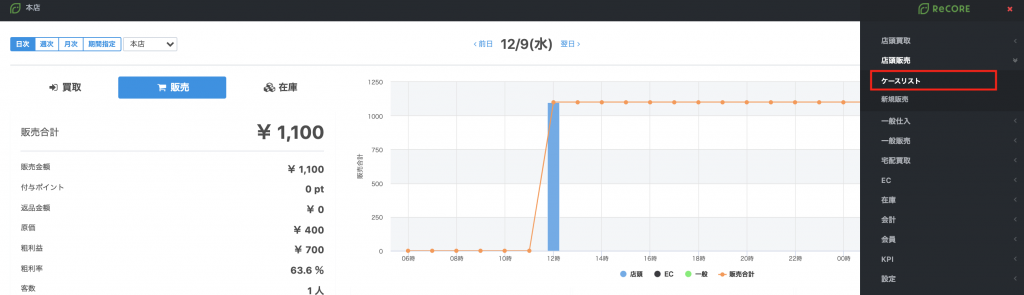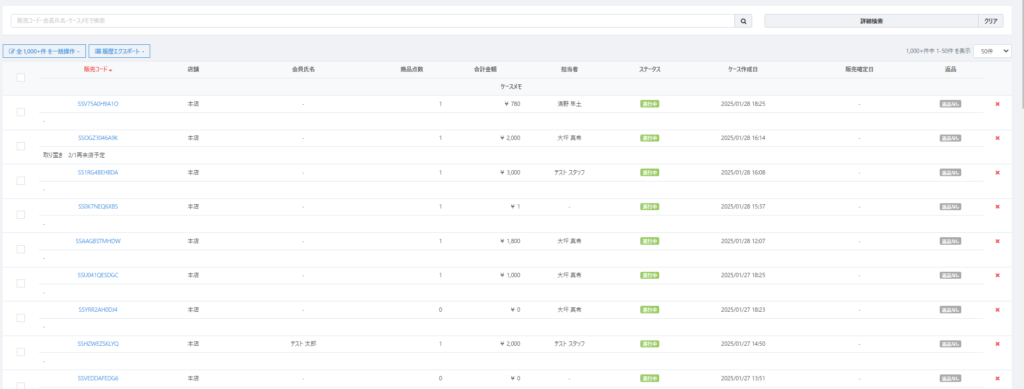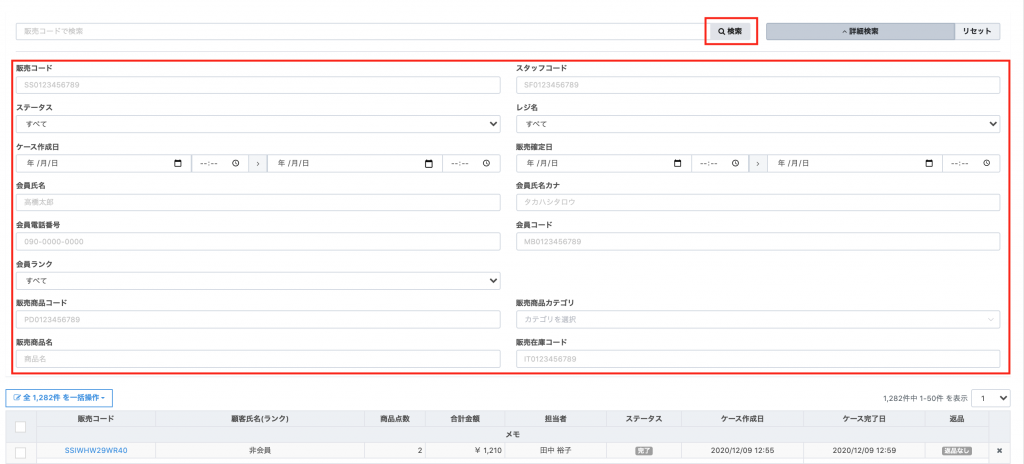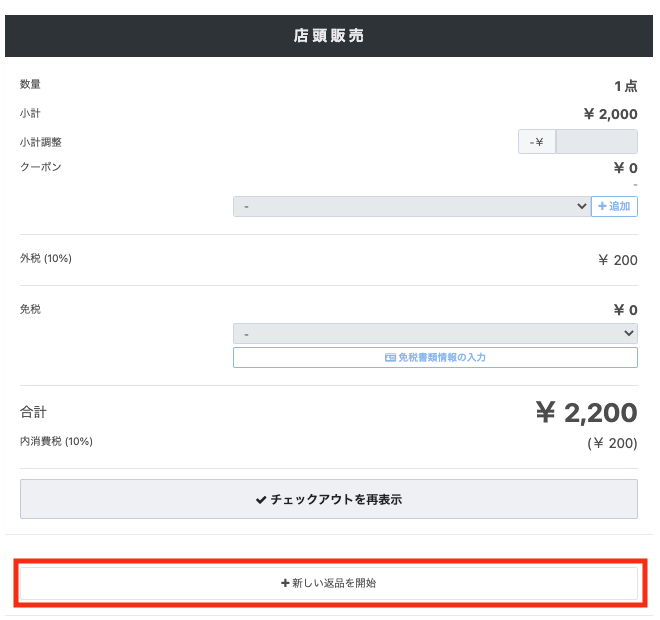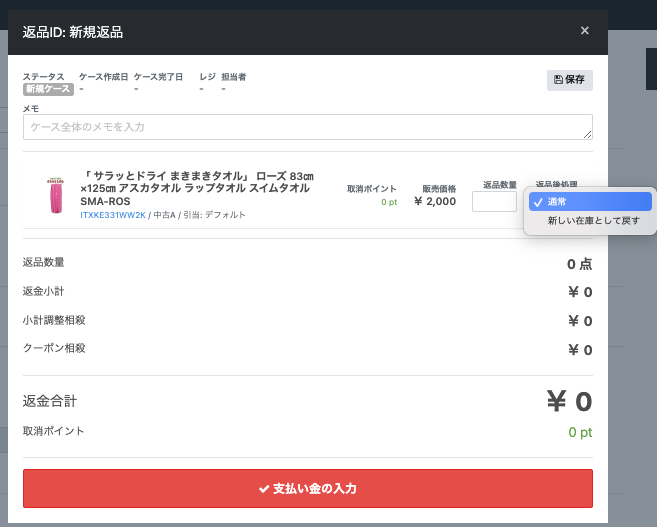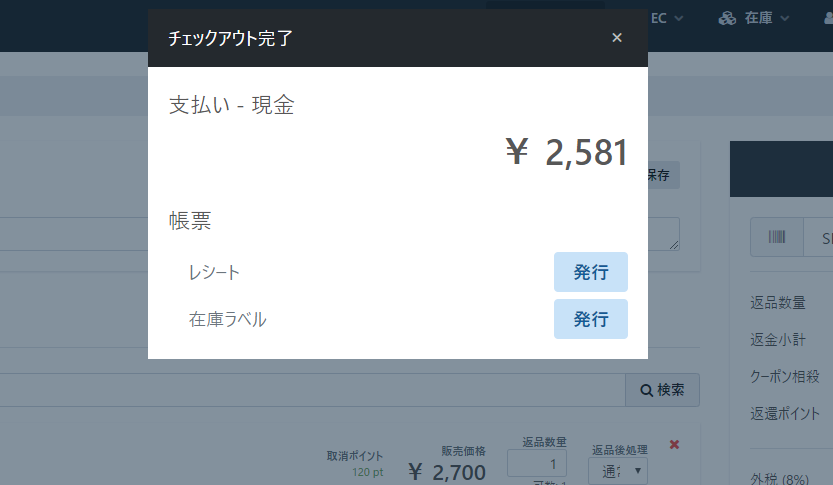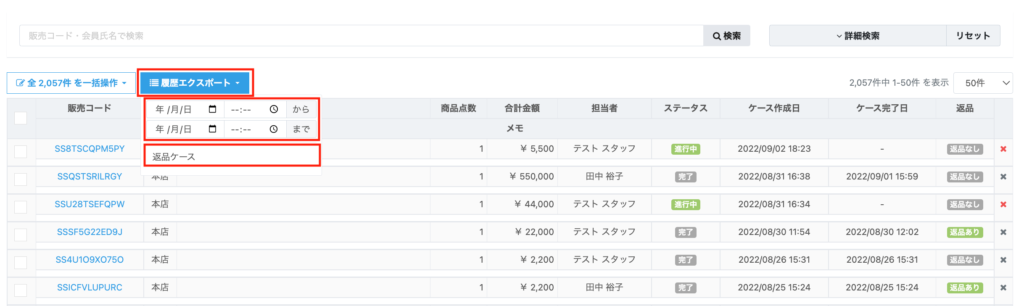販売した商品の返品・返金をする
- 公開日:2019年01月10日
- 更新日:2025年03月05日
概要
こちらでは、店頭販売で販売した商品の返品・返金をする方法についてご案内します。
目次
返品したい販売ケースを検索する
①【店頭販売】メニューから【ケースリスト】を開く
②返品したい販売ケースを表示させる
以下のいずれかの方法で検索ください
・お客さまお持ちになったレシートのバーコードを【販売コード】に読み取る
・ケース一覧画面の上部、検索窓に「ケースメモに記載した文言」を入力し検索する
・【詳細検索】より【スタッフコード】や【販売確定日】など条件を入力して【検索】をクリック
③表示された【販売コード】をクリックして買取ケースの詳細画面を開く
※ケースリスト画面では、最新の販売ケースが一番上に表示される仕様です。
なお、最近の販売ケースは見つけることが容易ですが、必ず担当スタッフや日付を確認のうえ、当該ケースに間違いないか確認を行ってください。
返品する商品を選択する
販売詳細ケースの右下にある【新しい返品を開始】をクリックします。
次のように販売した商品の一覧が返品ケースに表示されます。
【返品数量】を入力し、【返品後処理】には次のいずれかを選択します。
※注意事項※
返品後処理方法の選択について
- 「通常」を選択すると、返品後は同じ商品コード(ITコード)にて販売可能在庫に追加されます。
- 「新しい在庫として戻す」を選択すると、返品後は新しい商品コード(ITコード)にて品出し前在庫として追加されます。※ただし品出し機能をオフにしている場合は、販売可能在庫として追加されます。
【返品数量】や【返品金額】等に間違いなければ、【支払い金の入力】ボタンをクリックします。
チェックアウト画面が表示されましたら、お客様の購入時の決済方法に合わせて、返金を行います。
返金処理を完了後、【確定】ボタンをクリックします。
レシートを発行する画面に推移しますので、再発行なども可能です。
最後に右上の×ボタンを押すと会計が終了し、新たな【新規販売】画面が表示されます。
注意点
なお、返品処理を行われる際には、下記二点の注意点をご参照ください。
・返品金額がダッシュボードに反映されてしまう
・KPIには返品内容は反映されないため、本来返品をしたはずの商品に対して、操作やり直し分の金額などのデータが追加された状態で表示される
返品ケースの確認方法
返品が発生しているケースは、【ケースリスト】画面において返品ステータスに『返品あり』と表示されます。
返品ケースの詳細を確認したい場合
【店頭販売>ケースリスト】画面より【履歴エクスポート】をクリックします。
「返品完了日」を指定のうえ、【返品ケース】をクリックすると返品ケースデータが出力されます。
出力されたデータより、返品された商品に対する金額や点数などを確認することが可能です。
▼返品ケースデータ
備考
買取時の返品、返金の方法についてはこちらの記事をご参照ください。
これで、「販売した商品を返品・返金をする」方法の解説は以上です。
ご質問がございましたら、ReCOREのヘルプチャットもご利用ください。
この記事は役に立ちましたか?